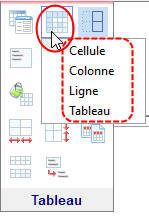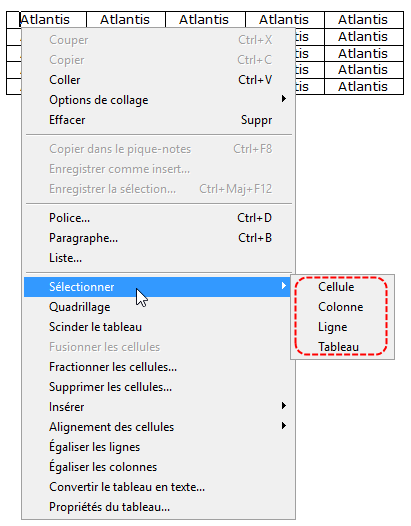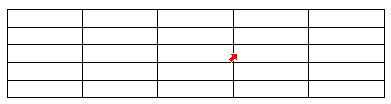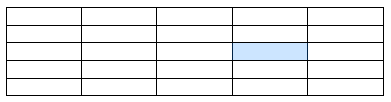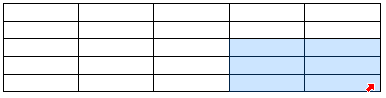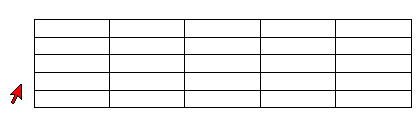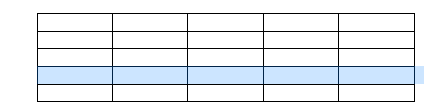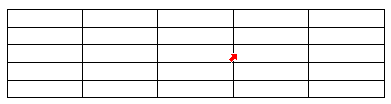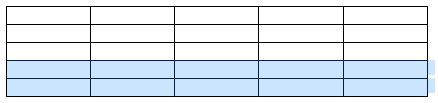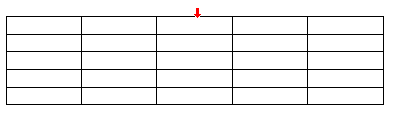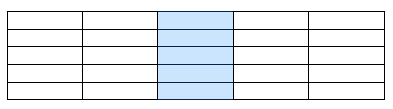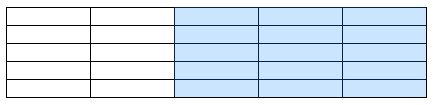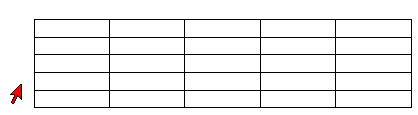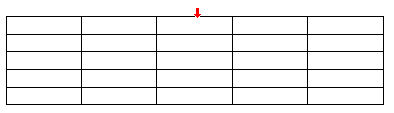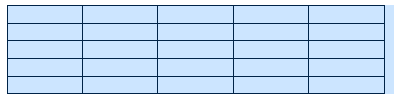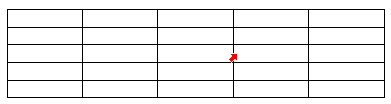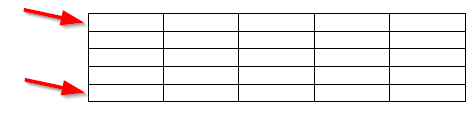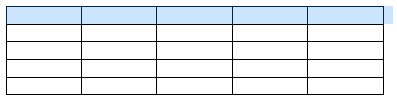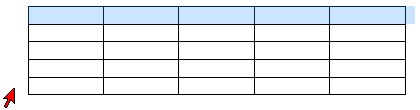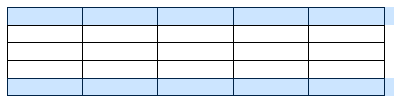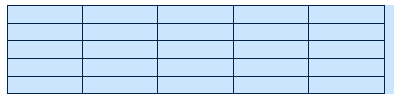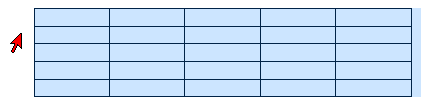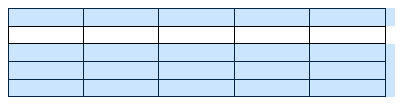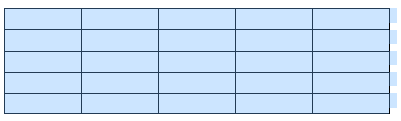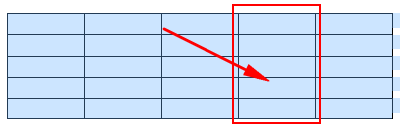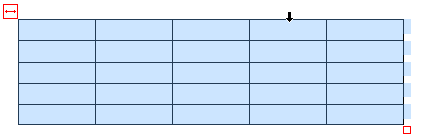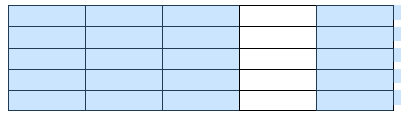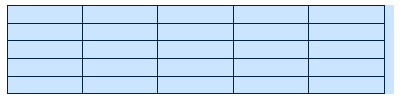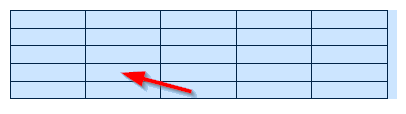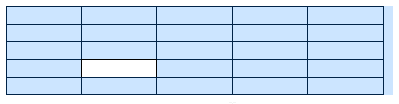|
Les sélections dans un tableau♦ Préambule ♦ Vous pouvez sélectionner tout ou partie d'un tableau avec les touches du clavier, comme vous le faites pour tout autre texte. Mais vous pouvez aussi le faire de 3 autres manières : A. En cliquant sur le bouton
B. En choisissant votre cible dans le menu contextuel de clic droit (Maj+F10) :
C. De façon fort commode avec la souris. Notez que les rubriques ci-dessous traitent exclusivement de la sélection d'éléments de tableau avec la souris.
Sélectionner des cellulesPour sélectionner une cellule de tableau, placez le curseur de la souris dans la marge gauche de la cellule. Le pointeur de la souris prendra une forme spéciale :
Appuyez alors sur le bouton gauche de la souris. La cellule sera automatiquement sélectionnée :
Si vous ne relâchez pas le bouton de la souris après le clic, vous pouvez déplacer le pointeur de la souris vers d'autres cellules afin de sélectionner un bloc rectangulaire de cellules :
Autre méthode pour sélectionner un bloc rectangulaire de cellules : cliquez à l'intérieur d'une cellule, ne relâchez pas la pression sur le bouton de la souris, et déplacez le pointeur de la souris vers les autres cellules que vous voulez sélectionner. Sélectionner des lignesPour sélectionner une ligne de tableau, placez le pointeur de la souris à gauche de la ligne visée :
Puis donnez un clic du bouton gauche :
Autre méthode pour sélectionner une ligne : placez le pointeur de la souris dans la marge gauche d'une cellule, et double-cliquez :
Si vous ne relâchez pas le bouton de la souris après le clic, vous pouvez déplacer le pointeur de la souris vers le haut ou vers le bas afin de sélectionner plusieurs lignes :
Sélectionner des colonnesPour sélectionner une colonne de tableau, placez le curseur de la souris au-dessus de la colonne visée jusqu'à ce qu'apparaisse un curseur dédié :
Puis donnez un clic du bouton gauche :
Si vous ne relâchez pas le bouton de la souris après le clic, vous pouvez déplacer le pointeur de la souris vers la gauche ou vers la droite afin de sélectionner plusieurs colonnes :
Sélectionner un tableau tout entierPour sélectionner la totalité d'un tableau, placez le curseur de la souris à gauche du tableau :
Ou bien alors au-dessus d'une de ses colonnes :
Puis double-cliquez :
Autre méthode pour sélectionner la totalité d'un tableau : placez le pointeur de la souris dans la marge gauche d'une cellule, et triple-cliquez :
Sélectionner des blocs non contigusVous pouvez sélectionner des blocs d'éléments non contigus dans un tableau. Par exemple, supposons que vous vouliez sélectionner la première et la dernière ligne d'un tableau :
Sélectionnez tout d'abord la première ligne (en donnant un clic sur sa gauche, par exemple) :
Placez ensuite le pointeur de la souris à gauche de la dernière ligne (celle que vous voulez ajouter à la sélection courante) :
Appuyez alors sur la touche Ctrl et maintenez-la enfoncée, puis donnez un clic. La ligne visée sera automatiquement ajoutée à la sélection courante :
Désélectionner des éléments de tableauVous pouvez exclure des lignes entières d'une sélection opérée dans un tableau. Supposons que vous ayez sélectionné le tableau suivant :
Pour exclure la seconde ligne de la sélection, placez le pointeur de la souris à gauche de la ligne visée :
Appuyez alors sur la touche Ctrl et maintenez-la enfoncée, puis donnez un clic. La ligne visée sera automatiquement désélectionnée :
Vous pouvez également désélectionner des colonnes. Supposons que vous ayez sélectionné le tableau suivant :
Et que vous vouliez exclure la colonne suivante de la sélection :
Pour exclure la colonne de la sélection, placez le pointeur de la souris au-dessus de la colonne visée jusqu'à ce que le curseur de sélection apparaisse :
Appuyez alors sur la touche Ctrl et maintenez-la enfoncée, puis donnez un clic. La colonne visée sera automatiquement désélectionnée :
Enfin, vous pouvez désélectionner des cellules. Supposons que vous ayez sélectionné le tableau suivant :
Et que vous vouliez exclure la cellule suivante de la sélection :
Appuyez alors sur la touche Ctrl et maintenez-la enfoncée, puis donnez un clic sur la cellule visée. Elle sera automatiquement désélectionnée :
Voyez aussi… |
| |

 (
(